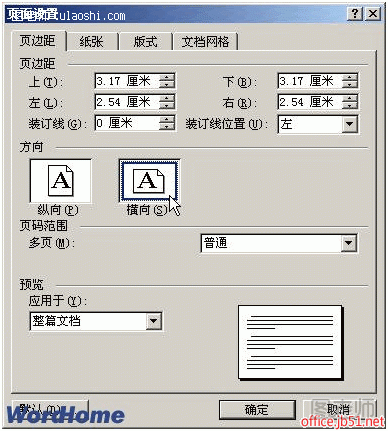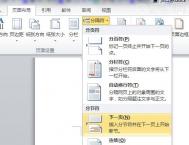怎样使WORD文档中的页面横向显示,本教程中用自带的word 2003进行操作,需要设置的文档可以是已经建立好的,当然也可以是你自己新建的,用户可以根据自己的情况自行选择,下面为了方便测试就新建立了一个word文档 如果没有对word进行设置的话,新建的word文档的显示方式都是纵向的(怎样辨别横向纵向呢?很简单,如果文档两边的灰色部分很多话,就是纵向,很少的话就是横向),因此需要我们对word进行设置来达到横向显示的效果。
具体操作步骤
1、打开要设置的word文档后,我们点击文件,会出来很多下拉框选项,此时我们需要选择的是页面设置选项。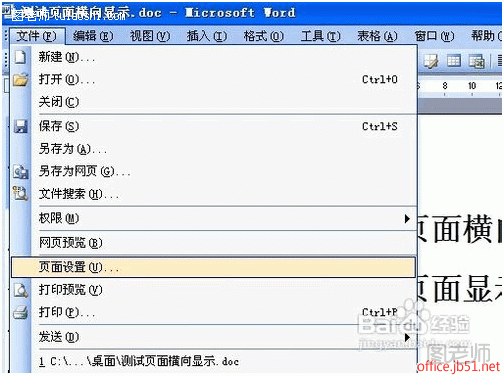 2、点击页面设置选项之后我们会来到页面设置界面,此时我们选择页边距(默认的就是此选项,因此不必进行选择直接操作即可),然后来到方向选项,下面有纵向和横向,默认的是纵向,如果你想要页面横向显示选中即可。
2、点击页面设置选项之后我们会来到页面设置界面,此时我们选择页边距(默认的就是此选项,因此不必进行选择直接操作即可),然后来到方向选项,下面有纵向和横向,默认的是纵向,如果你想要页面横向显示选中即可。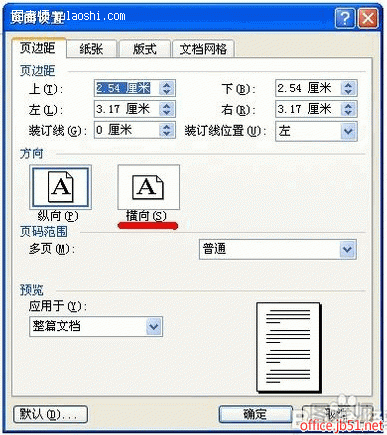 3、进行到上步还没有完成操作,我们还需要设置作用范围,默认的作用范围是整个文档,当然你也可以自行选择到底是作用于一节还是作用于整个文档,选择完毕后点击确定即可(下图为作用于一节的横向显示,不同页面之间的显示方式区别很明显)。
3、进行到上步还没有完成操作,我们还需要设置作用范围,默认的作用范围是整个文档,当然你也可以自行选择到底是作用于一节还是作用于整个文档,选择完毕后点击确定即可(下图为作用于一节的横向显示,不同页面之间的显示方式区别很明显)。 4、至此页面的横向显示效果已经完成,我们不但可以实现页面的横向显示,当然也可以实现页面内文字,插入文本框内文字的方向选择,当然word中还有很多新奇的功能和效果有待我们使用者自己去发掘。
4、至此页面的横向显示效果已经完成,我们不但可以实现页面的横向显示,当然也可以实现页面内文字,插入文本框内文字的方向选择,当然word中还有很多新奇的功能和效果有待我们使用者自己去发掘。
注意事项
(本文来源于图老师网站,更多请访问http://m.tulaoshi.com/diannaoyingyong/)本教程是在word 2003下进行操作的,对于word 2007 和word 2010版本的可能略有不同。方法三中如果屏幕的分辨率很低话可能看不出来效果。试用页面横向显示的话最好作用于整个文档,否则的话页面和页面之间的排版会很难看。
如何设置WORD文档中其中的一页页面为横向?
您首先打开要编辑的文档,或者新建文档也行。把鼠标插入点停在要变成横向页面的前一页,比如你要把第4页变成横向的,就要把鼠标放在第3页上,任何位置都行。然后点“文件”---“页面设置”---“页边距”栏目下面有页面纵横选项,选择“横向”,在“应用于”选项中选择“插入点之后”,然后点确定。这时第4页之后的所有页都变成横向的了。然后再把鼠标插入点放在第4页上。点“文件”---“页面设置”---“页边距”栏目下面选择“纵向”,在“应用于”选项中选择“插入点之后”。这样整个文档只有第4页是横向的了。
如何前面页面是纵向,想把后面的设置成横向也可以这样做:插入——分隔符——分节符类型中的下一页——确定,然后插入点点在后面的页面中:文件——页面设置——横向,确定即可
在Word2003文档中为指定页面单独设置横向
在使用Word2003编辑文档的过程中,有时需要为指定页面单独设置页面方向(例如为多页Word文档中的其中一页或几页设置为横向或纵向页面)。此时可以通过选择应用范围来实现,以设置横向为例,操作步骤如下所述:
第1步、打开Word2003文档窗口,将插入点光标移动到指定页面的开始位置。依次单击“文件”→“页面设置”菜单命令。第2步、在打开的“页面设置”对话框中,选择页面方向为“横向”。然后在“预览”区域单击“应用于”下拉三角按钮,在打开的下拉列表中选择“插入点之后”选项。设置完毕单击“确定”按钮,如图所示。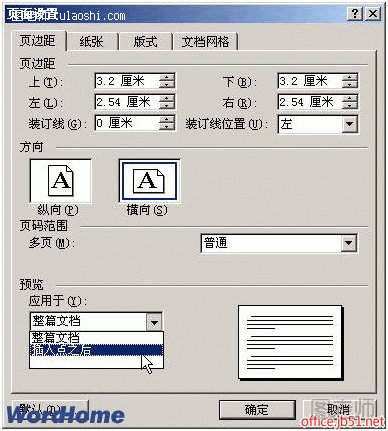 第3步、将插入点光标移动到Word2003文档指定页面的结尾,打开“页面设置”对话框,选择原始的页面方向,并在“应用于”下拉列表中选择“插入点之后”选项,最后单击“确定”按钮即可。
第3步、将插入点光标移动到Word2003文档指定页面的结尾,打开“页面设置”对话框,选择原始的页面方向,并在“应用于”下拉列表中选择“插入点之后”选项,最后单击“确定”按钮即可。
在Word2003文档中设置整篇文档纸张为横向
在Word2003文档中,默认情况下创建的文档纸张方向为纵向。用户可以根据实际需要将纸张设置为横向或纵向,操作步骤如下所述:
第1步、打开Word2003文档窗口,依次单击“文件”→“页面设置”菜单命令。第2步、在打开的“页面设置”对话框中切换到“页边距”选项卡,在“方向”区域选中“横向”选项。在“应用于”下拉菜单中保持默认的“整篇文档”选项,并单击“确定”按钮即可。